如何在不填充顏色的情況下列印工作表?
在Excel中不使用填充顏色列印工作表可以確保列印副本清晰易讀,不會因背景顏色而分散注意力。無論使用者是將填充顏色應用於單元格還是使用條件格式,在列印前移除填充顏色都可以增強列印文件的可讀性。透過以下幾個簡單的步驟,使用者可以確保打印出的工作表沒有任何背景顏色,讓資料和內容成為焦點。這有助於在共享或以硬複製形式展示Excel工作表時保持專業和有序的外觀。本說明將幫助使用者瞭解如何在不使用額外顏色情況下列印工作表的過程。提供的示例描述了修改設定以移除顏色並僅使用“黑白”設定的過程。使用的示例描述了使用“頁面佈局”選項卡顯示資料的過程。
示例1:列印不帶填充顏色的工作表。
步驟1
瞭解如何在不使用填充顏色的情況下列印工作表。請考慮以下給定的Excel表格。此Excel表格包含兩列。第一列是顏色,第二列是填充。在本例中,我們將確保包含多種顏色的列填充在傳遞列印命令時不會顯示顏色。這僅僅意味著該表應以黑白顏色顯示列印頁面佈局。

步驟2
轉到“頁面佈局”選項卡。此選項卡包含許多選項,例如格式化資料、設定主題、設定字型等等。在提供的選項列表中,單擊下面突出顯示的箭頭以獲取其他所需的選項值。

步驟3
上述步驟將開啟一個“頁面設定”對話方塊,其中包含多個選項卡,例如頁面、頁邊距、頁首/頁尾等等。“列印區域”選項中,使用者需要選擇要從中選擇資料的區域。但是,這裡將列印整個工作表。
之後,在“列印”標籤中,單擊“黑白”選項。最後,單擊“確定”按鈕。

步驟4
要列印Excel表格,可以轉到“檔案”,然後選擇“列印”選項,或者使用“Ctrl+P”組合鍵打印表格。此步驟將開啟下面給出的表格預覽。開啟的表格預覽包含多個設定選項,例如選擇所需的印表機,此視窗還顯示當前工作表頁碼的工作表頁碼。
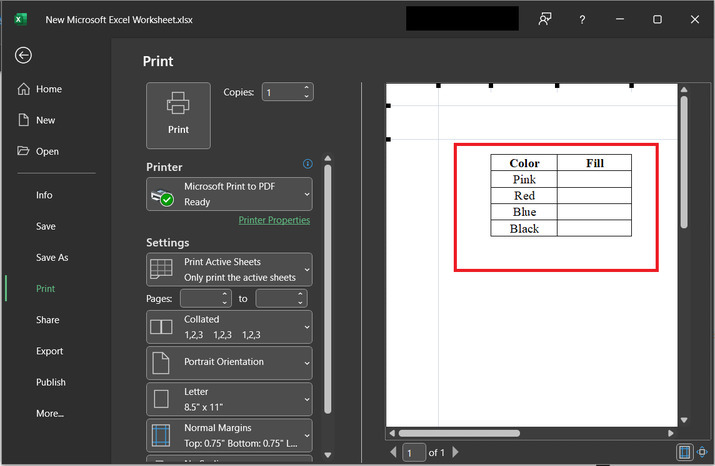
結論
從Excel工作表中刪除空行並在不使用填充顏色的情況下列印工作表,可以使使用者最佳化使用者資料的清晰度和組織性。透過消除空行,使用者可以簡化工作表,使其更易於分析和演示。此外,在不使用填充顏色情況下列印工作表可以確保列印副本清晰易讀,重點僅限於資料和內容。這些任務有助於提高Excel工作表的整體可用性和專業性,使使用者能夠有效地傳達資訊,而不會造成不必要的干擾。


 資料結構
資料結構 網路
網路 關係資料庫管理系統 (RDBMS)
關係資料庫管理系統 (RDBMS) 作業系統
作業系統 Java
Java iOS
iOS HTML
HTML CSS
CSS Android
Android Python
Python C語言程式設計
C語言程式設計 C++
C++ C#
C# MongoDB
MongoDB MySQL
MySQL Javascript
Javascript PHP
PHP